تثبيت برامج تشغيل لوحدة التحكم اللاسلكية Logitech F710

تشارك لوجيتك بنشاط في تطوير مجموعة واسعة من أجهزة الألعاب. هناك حاجة إلى برامج تشغيل مثل هذه الأجهزة للتشغيل العادي في نظام التشغيل ، ولكن أيضًا لإعدادات أكثر مرونة ، على سبيل المثال ، إعادة تعيين المفاتيح أو تغيير الحساسية. كل ما تحتاجه متاح دائمًا للتنزيل على الموقع الرسمي للشركة المصنعة ، لكن هذا ليس هو الخيار الوحيد للحصول على البرنامج. نعرض اليوم التعرف على جميع الخيارات الممكنة بالتفصيل ، على سبيل المثال نظام Windows 10.
محتوى
تثبيت برامج تشغيل لوحة الألعاب اللاسلكية Logitech F710
مباشرة بعد توصيل Logitech F710 ، يجب أن يظهر في Windows ويكون جاهزًا للعمل. ومع ذلك ، يهتم جميع اللاعبين بإلغاء تأمين وظائف الأجهزة الإضافية ، والتي لا تتوفر إلا بعد تثبيت برامج التشغيل. لذلك دعونا ننتقل إلى المهمة ، بدءًا من الطريقة المثلى.
الأسلوب 1: الموقع الرسمي لشركة Logitech
دائمًا ما يكون على موقع مطور أي جهاز ، يمكنك بسهولة العثور على جميع الملفات اللازمة للعمل. صفحة دعم Logitech ليست استثناء. يعد خيار البحث عن برامج التشغيل وتنزيلها هو الأكثر موثوقية وأمانًا ، نظرًا لأنك تحصل دائمًا على أحدث إصدار من البرنامج.
انتقل إلى الموقع الرسمي لوجيتك
- افتح الصفحة الرئيسية وانقر على أيقونة في شكل ثلاثة أشرطة عمودية لتوسيع القائمة.
- حدد قسم "الدعم" .
- أدخل نموذج gamepad في السطر المناسب وانقر فوق نتيجة البحث المناسبة.
- سيتم عرض صفحة الجهاز أولاً. هناك يجب عليك النقر على "التفاصيل" .
- قم بالتمرير لأسفل علامة التبويب حيث ستجد قسم "التنزيلات" .
- قم بتعيين إصدار نظام التشغيل الخاص بك ، في حالتنا هو Windows 10.
- تأكد من تحديد عرض النظام الأساسي الصحيح ، ثم انقر فوق "تنزيل" في قسم "برنامج ألعاب Logitech" .
- انتظر حتى ينتهي المثبت من التنزيل ، ثم قم بتشغيل EXE.
- ستظهر نافذة معالج تثبيت منفصل ، حيث سيتم اختيار لغة الواجهة المثلى ، وبعد ذلك يمكنك المتابعة إلى الخطوة التالية من خلال النقر على "التالي" .
- قم بتأكيد شروط اتفاقية الترخيص عن طريق وضع علامة أمام العنصر المناسب ، وقم بتشغيل إجراء التثبيت.
- سيكون من الضروري فقط توصيل الجهاز ومعايرته باستخدام الأداة المدمجة. بعد ذلك ، سيكون كل شيء جاهزًا للذهاب.
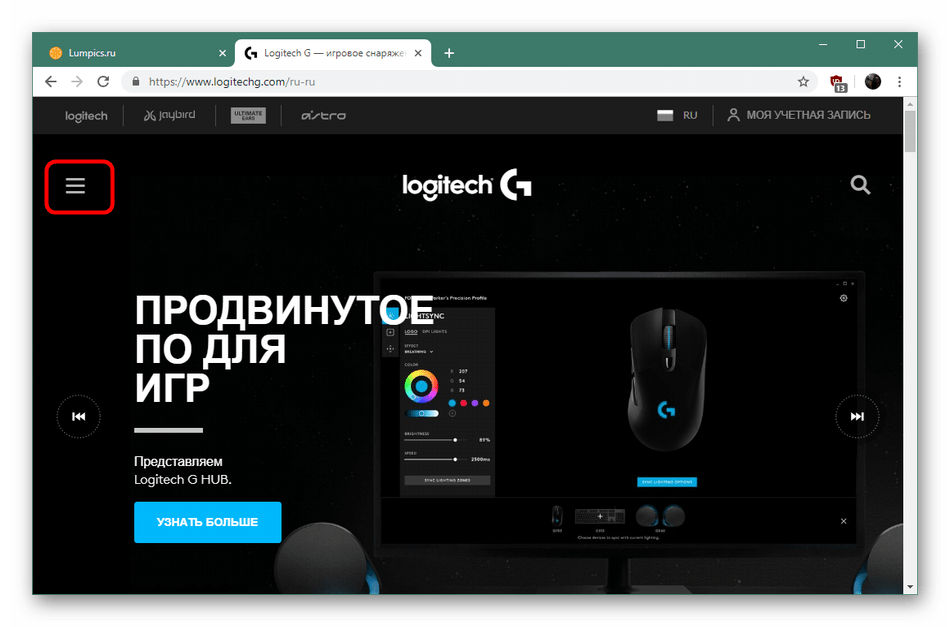
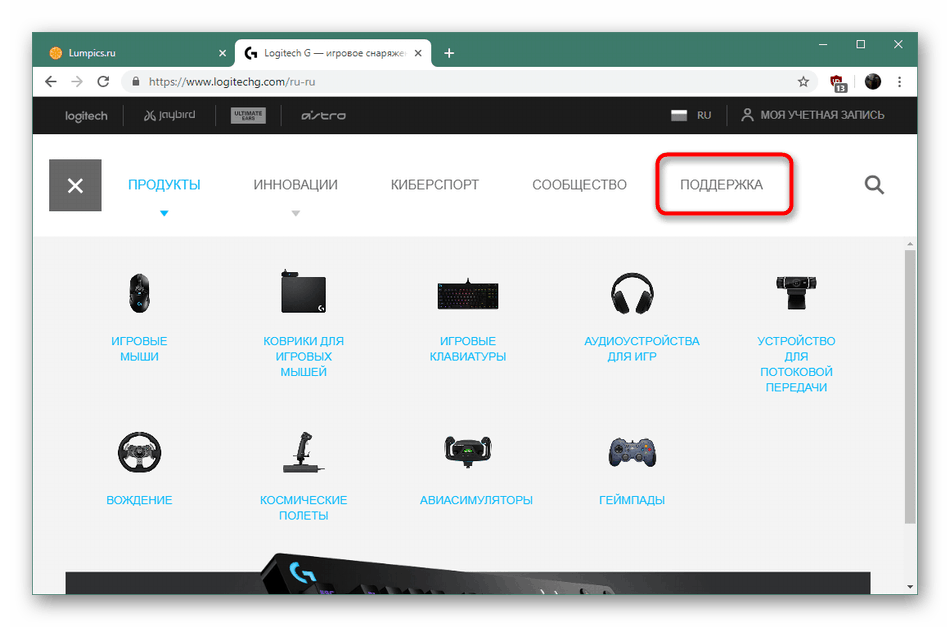
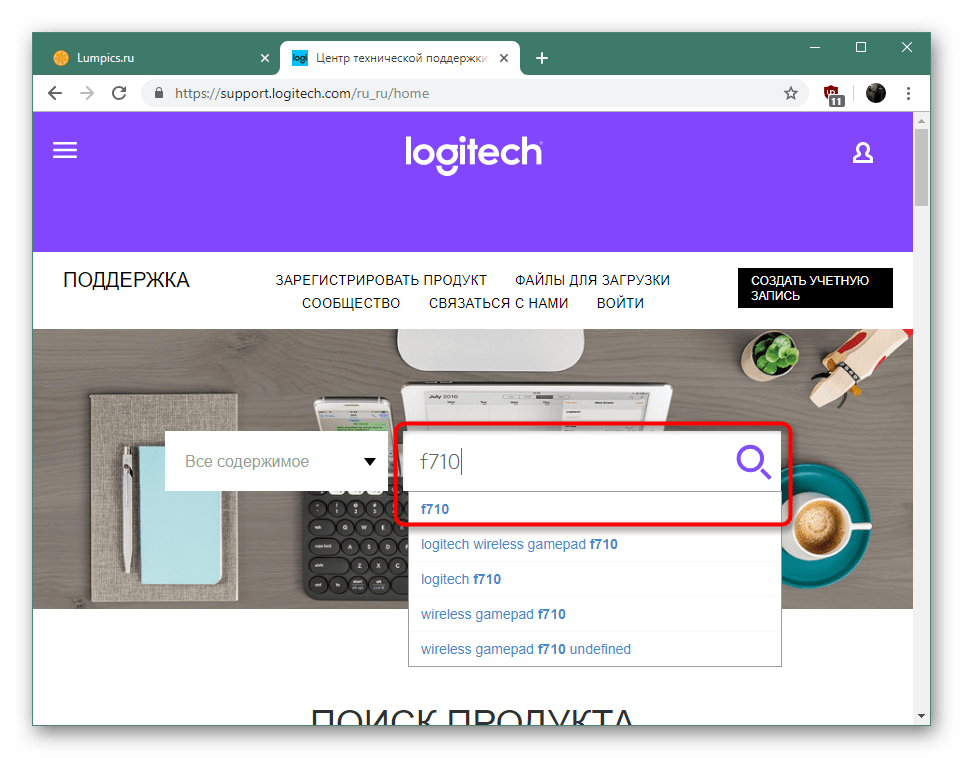
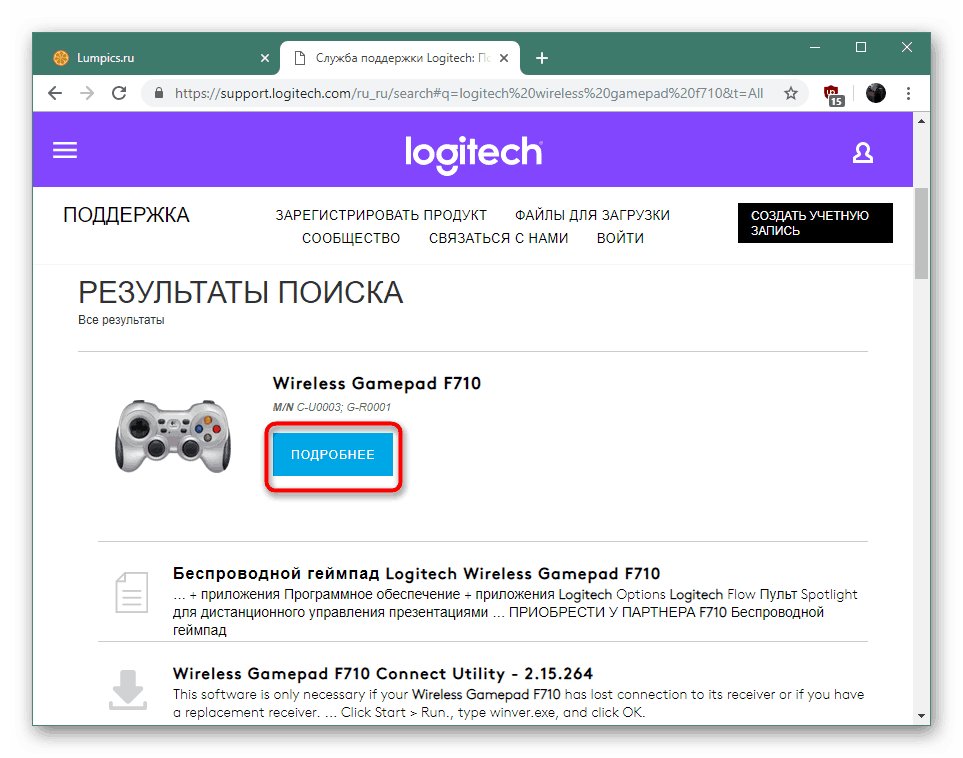
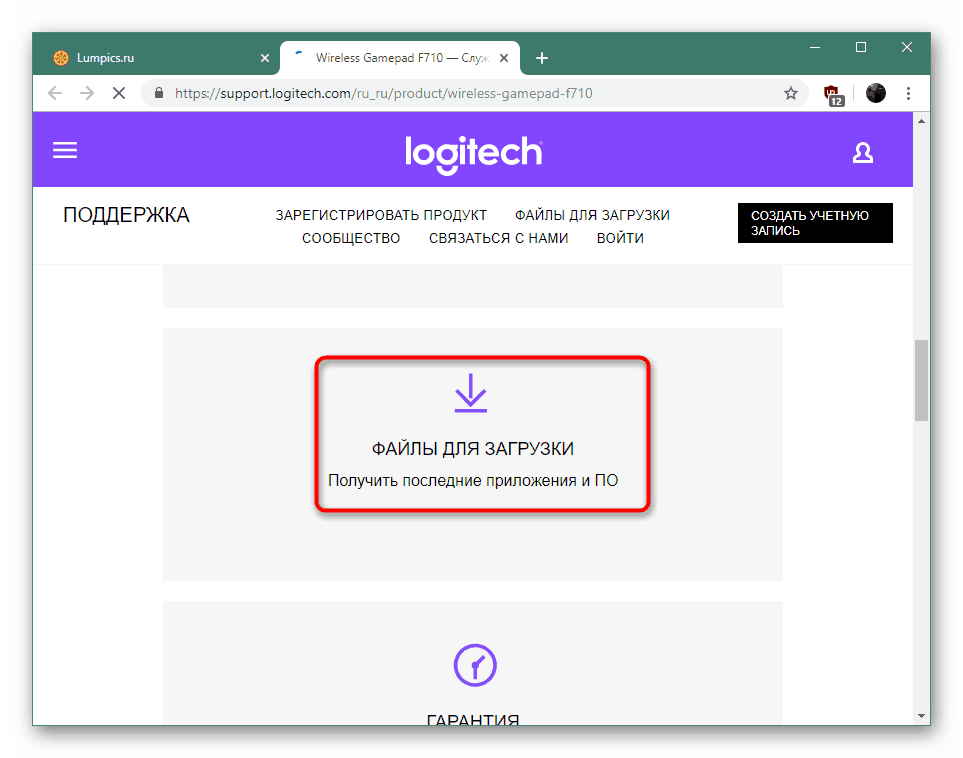
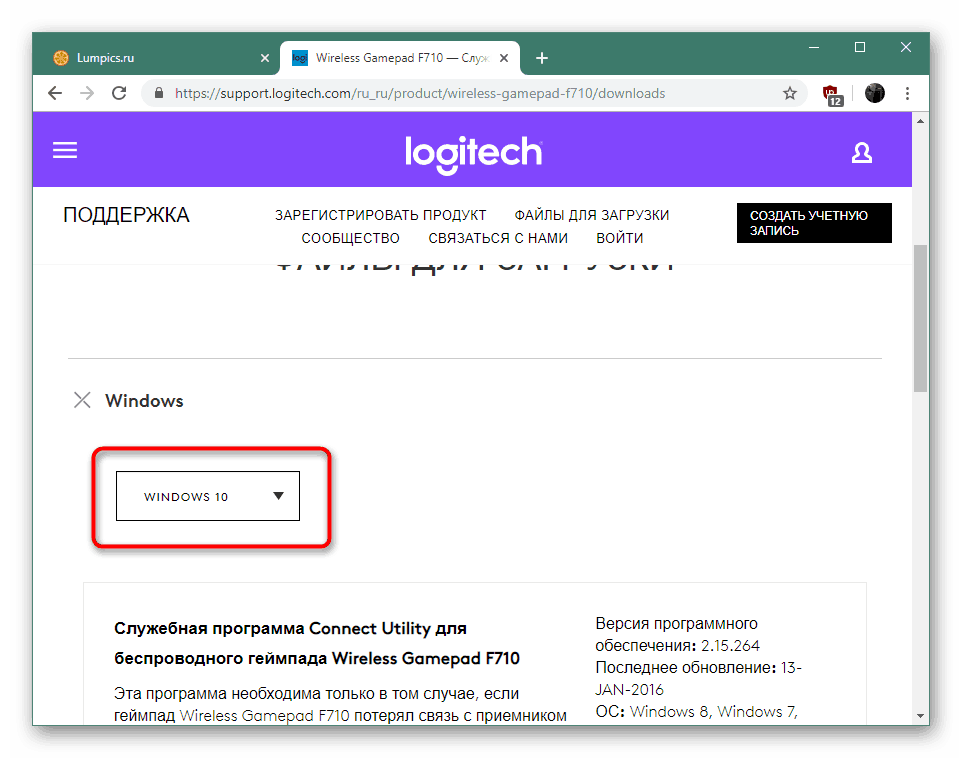

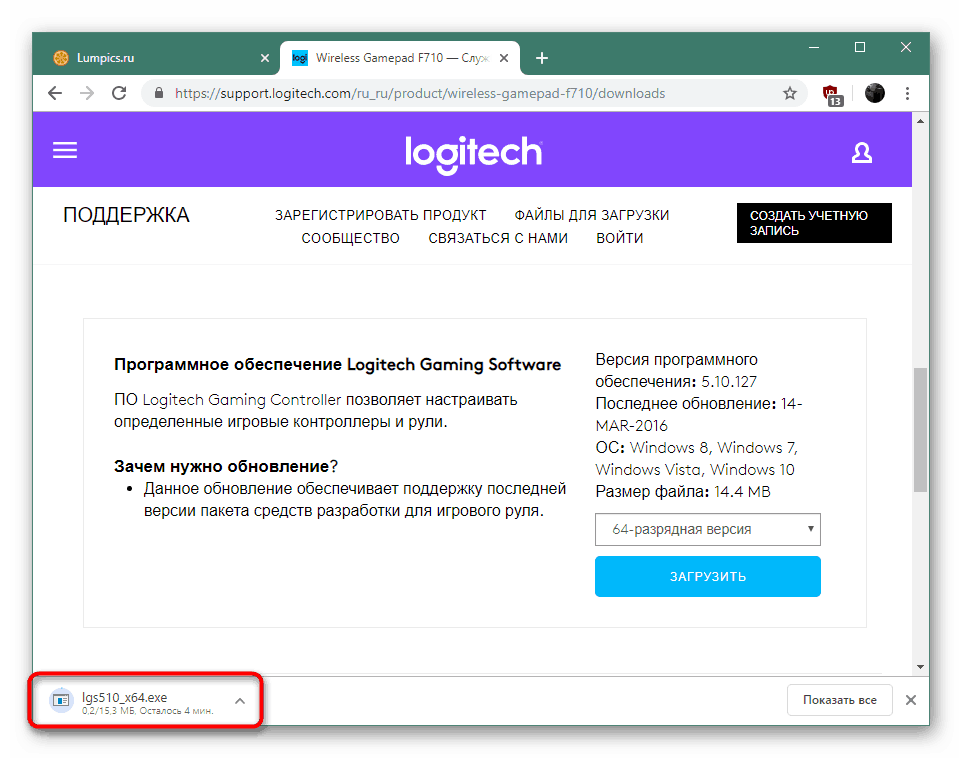
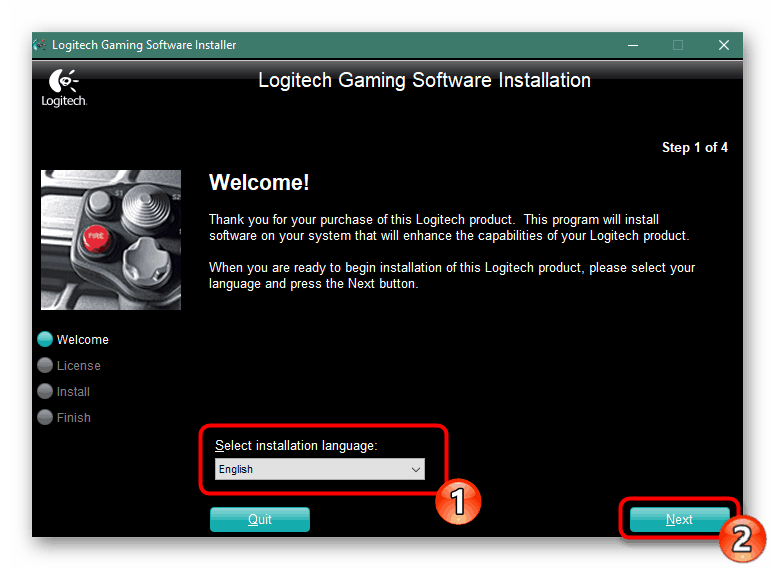
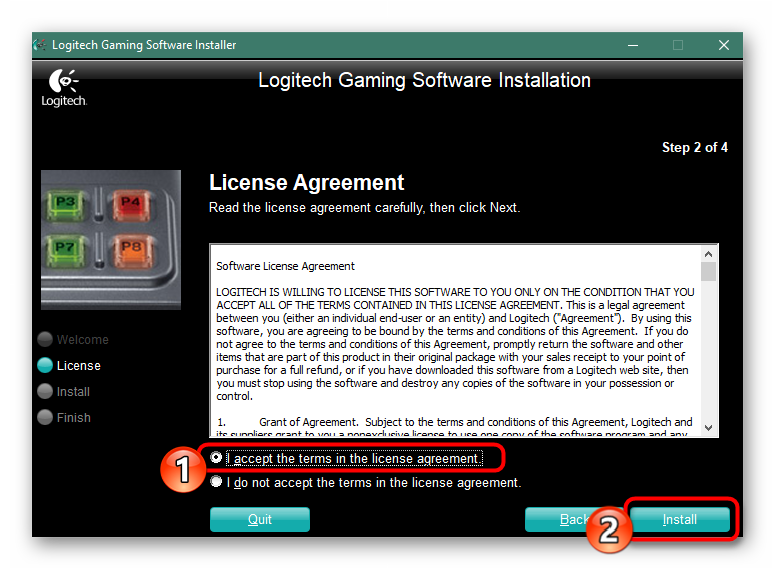
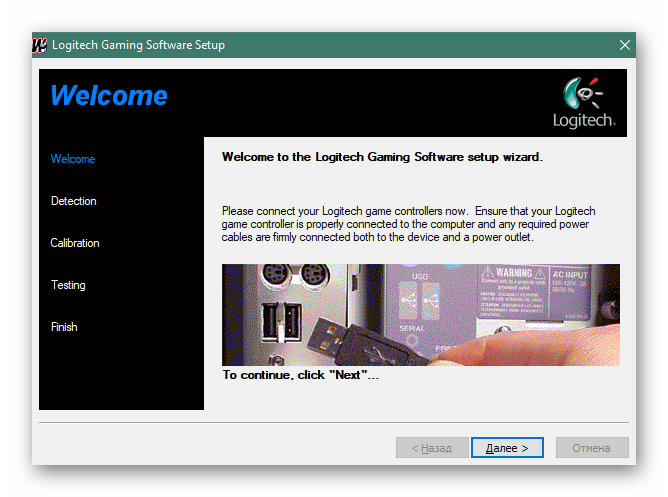
الطريقة 2: برنامج تابع لجهة أخرى لتثبيت برامج التشغيل
كما ترى من الطريقة الأولى ، فإن تنزيل برنامج التشغيل وتثبيته من الموقع الرسمي ليس ملائمًا دائمًا ، كما أنه يستغرق الكثير من الوقت. لذلك ، للراغبين في طريقة أسرع لإنجاز المهمة ، ننصحك بالتعرف على البرامج الخاصة ، والغرض الرئيسي منها هو البحث وتثبيت جميع برامج التشغيل الضرورية. يقوم هذا البرنامج بفحص النظام بحثًا عن الملفات المفقودة بشكل مستقل ، ويقوم بتحليل جميع المعدات المتصلة ، ويقوم بتحميل المكونات ويضيفها. يحتاج المستخدم فقط إلى تعيين المعلمات الأولية وانتظر الانتهاء من الإجراء.
مزيد من التفاصيل: أفضل برنامج لتثبيت برامج التشغيل
تطبيقات من هذا النوع الآن هناك كمية كبيرة. تعمل جميعها وفقًا لنفس المبدأ ، ولكنها تختلف في الوظائف الإضافية التي تجذب المستخدمين إلى جانب المنتج من بعض المطورين. القائد الواضح هو برنامج معروف يسمى حل Driverpack . لدينا تعليمات منفصلة حيث ستجد وصفًا تفصيليًا لعملية التفاعل بأكملها مع DriverPack.
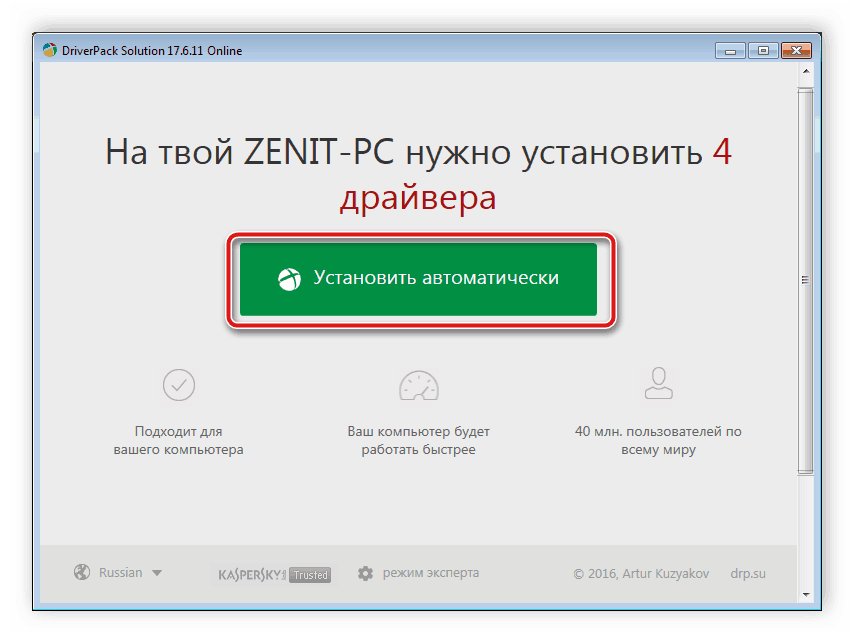
مزيد من التفاصيل: كيفية تحديث برامج التشغيل على جهاز الكمبيوتر الخاص بك باستخدام DriverPack Solution
الطريقة 3: معرف فريد
يتم تعيين رقم فردي لكل مرحلة ، سيتم توصيلها لاحقًا بجهاز كمبيوتر ، في مرحلة الإنتاج ، وذلك بفضل تحديد الجهاز في نظام التشغيل. على ذلك ، يمكنك العثور على برنامج تشغيل متوافق لـ Logitech F710 ، لكن من المستحسن القيام بذلك فقط في حالة عدم اكتشاف الجهاز تلقائيًا في نظام التشغيل. معرف gamepad له النموذج التالي:
USBVID_046d&PID_c21f
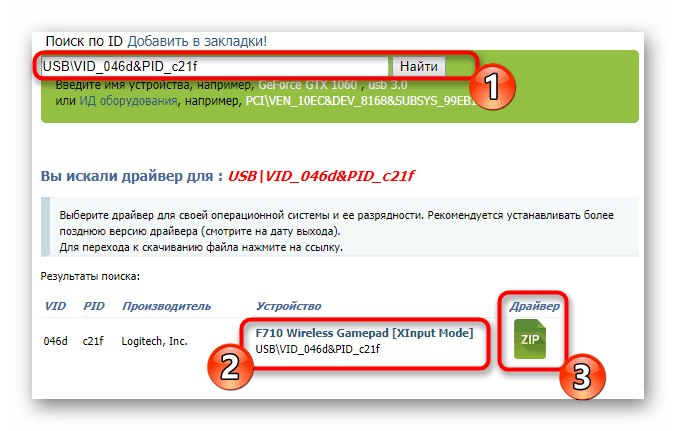
يمكن العثور على دليل مفصل حول العثور على برامج تشغيل لهذا الرمز في المواد المنفصلة الخاصة بنا من خلال النقر على الرابط التالي. وصف المؤلف بالتفصيل خيارات البحث عن الملفات وتنزيلها باستخدام خدمات متخصصة عبر الإنترنت.
مزيد من التفاصيل: البحث عن برامج التشغيل بواسطة معرف الجهاز
الطريقة الرابعة: أداة OS القياسية
لا تضيف أداة Windows القياسية أيضًا أداة مساعدة خاصة لتكوين الجهاز المرن ، لكنها ستكون مفيدة عندما لا يتم اكتشاف Logitech F710 تلقائيًا ، وبالتالي لا يعمل. ستقوم الأداة المدمجة بفحص الأجهزة المتصلة وإيجاد وإضافة البرامج اللازمة لها. المستخدم مطلوب فقط لبدء هذه العملية والانتظار حتى يكتمل.
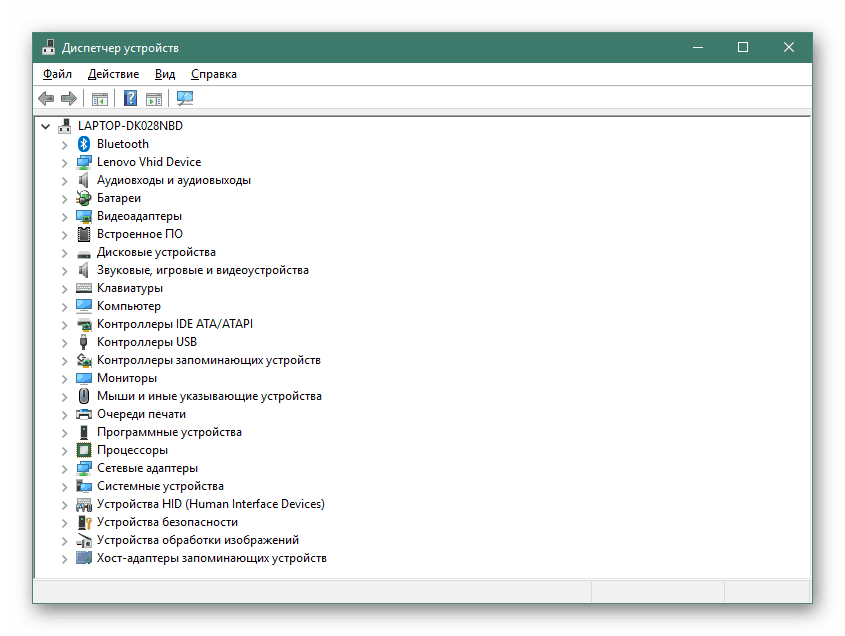
مزيد من التفاصيل: تثبيت برامج التشغيل باستخدام أدوات Windows القياسية
أنت تعرف الآن أن خيارات البحث الأربعة وبرامج التثبيت الخاصة بلوحة الألعاب اللاسلكية Logitech F10 لها خوارزمية مختلفة من التشغيل وهي مناسبة فقط في مواقف معينة. لذلك ، ننصحك بالتعرف على كل واحد منهم ، وبعد ذلك فقط تحديد واحد مناسب.